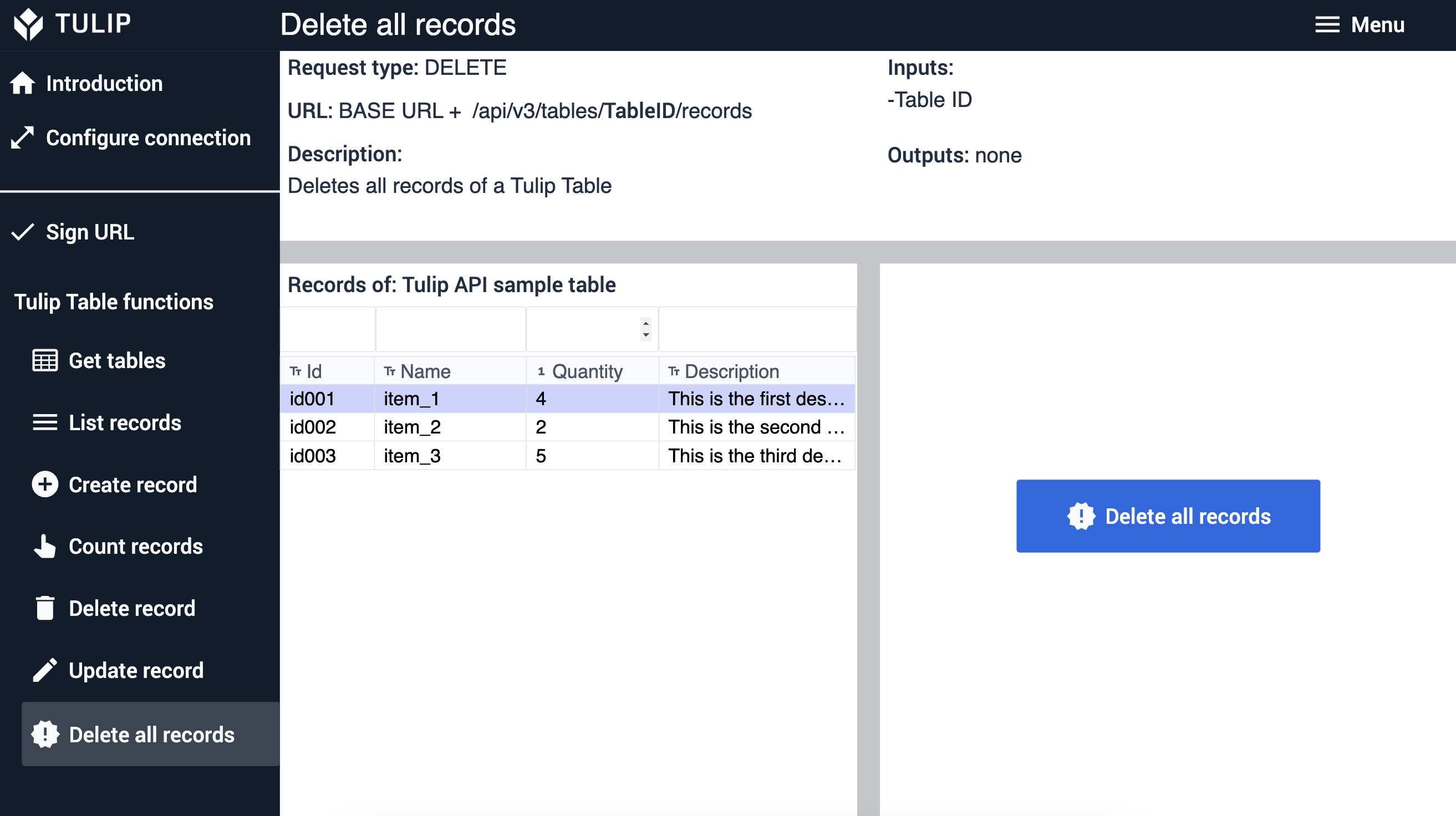Назначение
В этой статье кратко описано, как устроен и построен Tulip API.
Каким целям служит модульный тест Tulip API?
Он позволяет тестировать некоторые из наиболее часто используемых функций Tulip API. Функции, включенные в приложение:
- Подписывать URL-адреса
- Перечислить таблицы Tulip
- Перечислить записи таблицы Tulip Table
- Создание записи таблицы Tulip Table
- Подсчет записей таблицы Tulip
- Удалить запись таблицы тюльпанов
- Обновить запись таблицы тюльпанов
- Удалить все записи таблицы тюльпанов
Таблица, используемая в модульном тесте
Для тестирования функций API Tulip Table пользователю необходима тестовая таблица, а именно таблица-образец API Tulip.
Структура приложения
В левой части каждого шага расположено меню.
В шагах Введение и Настройка соединения пользователь может прочитать о назначении приложения, а также найти инструкции по настройке соединения между коннектором Tulip API и своим экземпляром.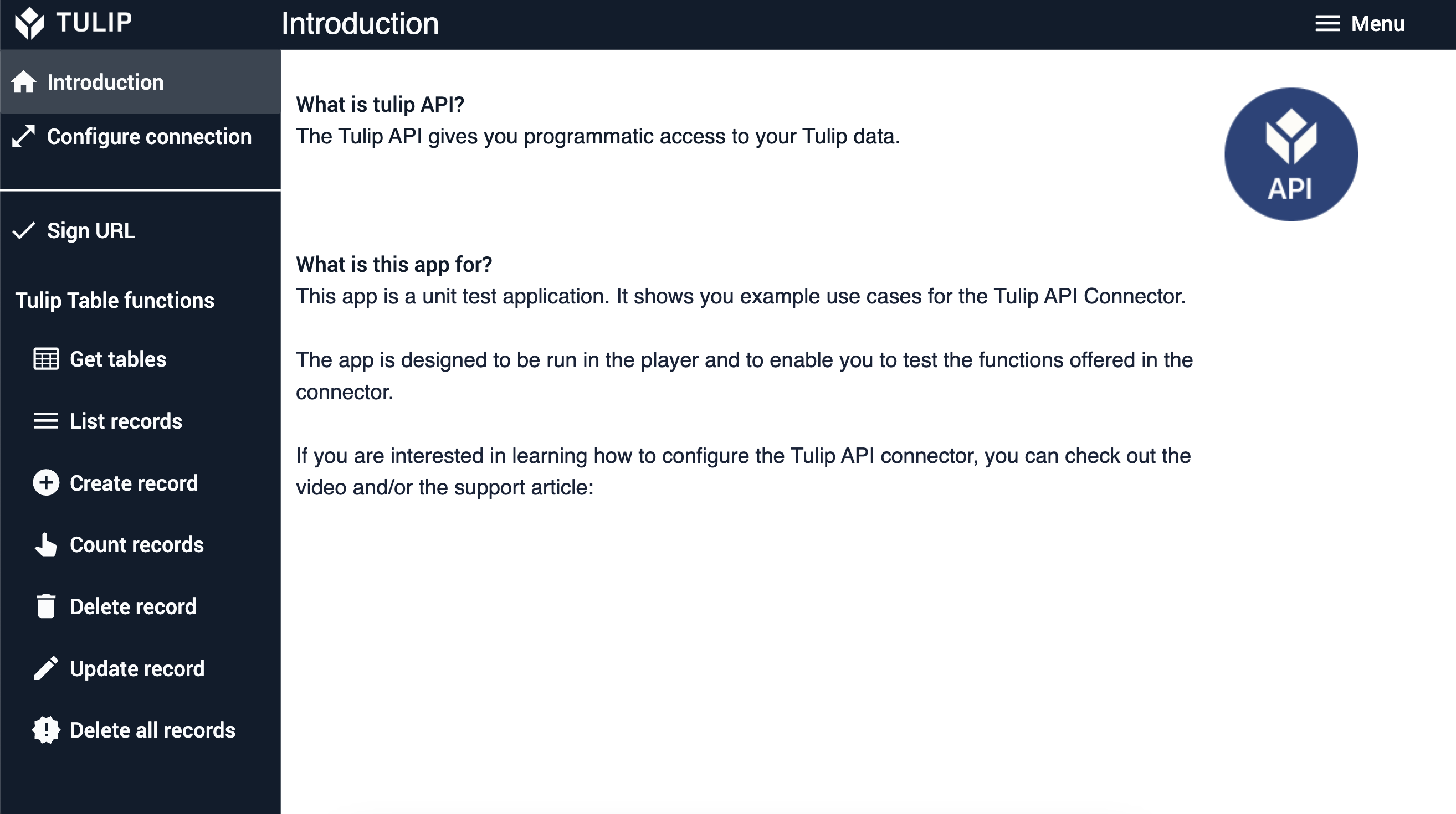
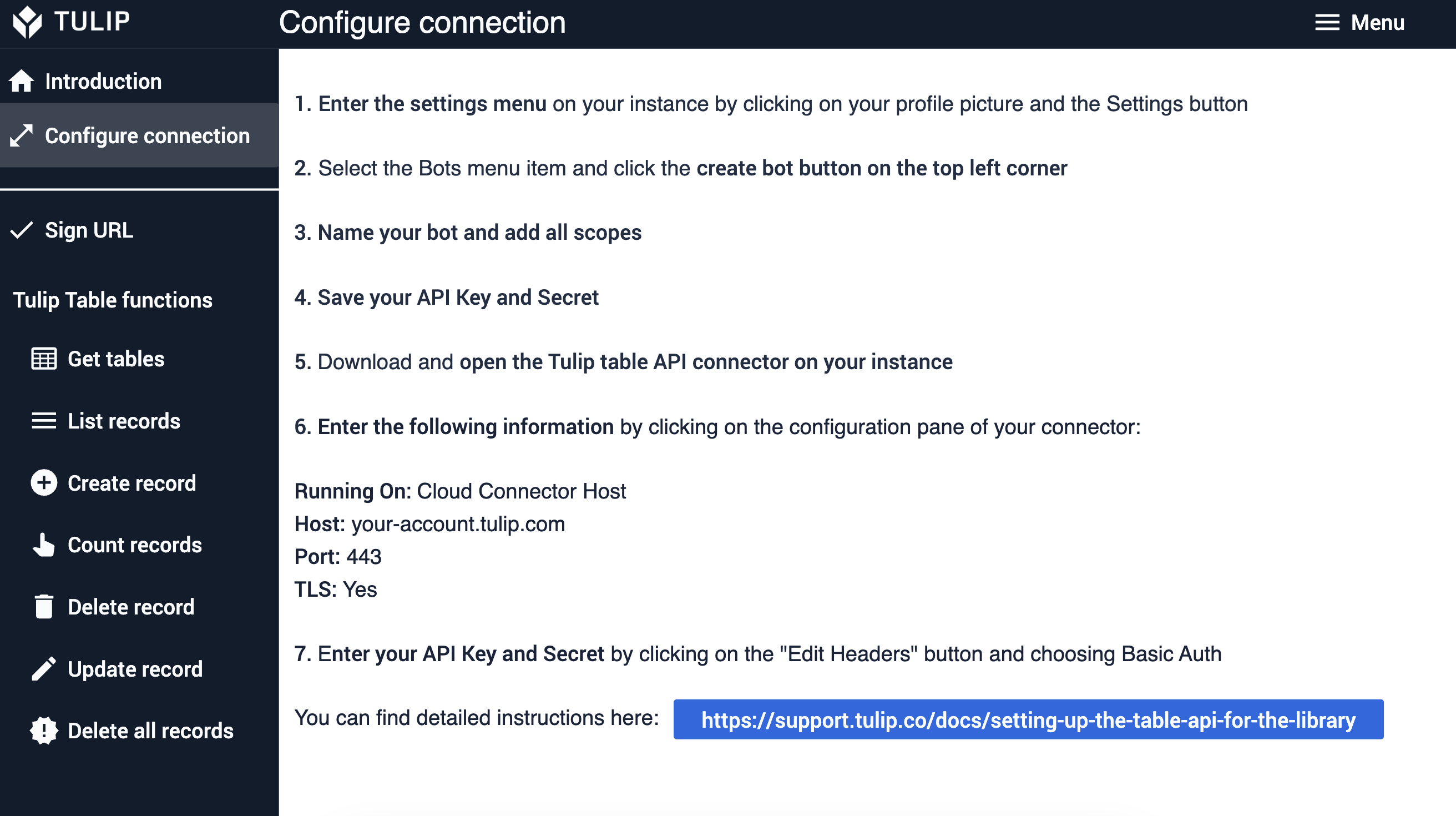
На шаге Подписать URL пользователь может ввести URL и подписать его. Когда URL подписан, подписанный URL можно просмотреть на правой панели.
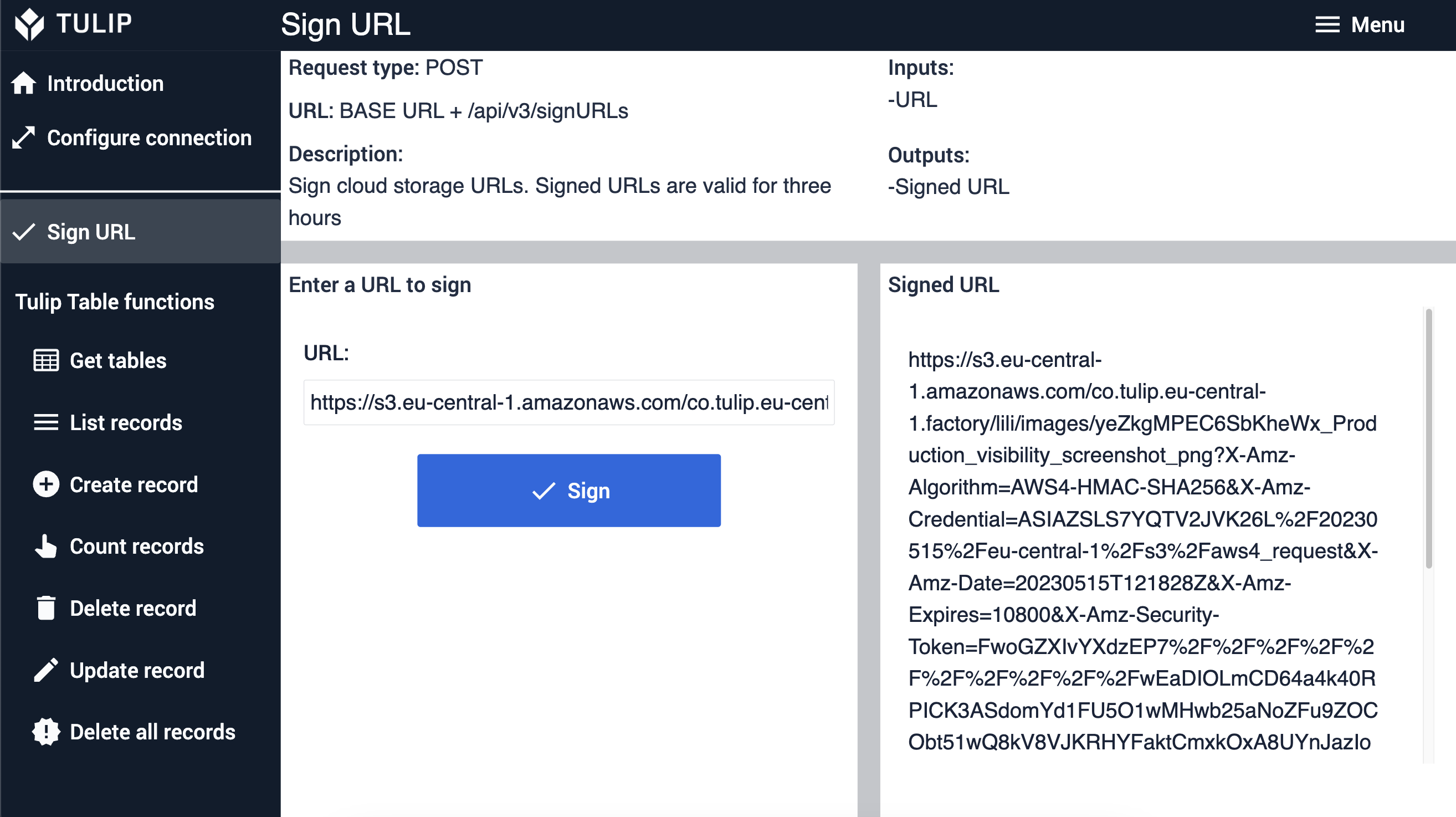 {height="" width="" width=""}
{height="" width="" width=""}
На шаге Get Tables функция коннектора запускается на шаге enter, поэтому в списке отображаются все таблицы в экземпляре. Пользователь может выбрать таблицу из интерактивной таблицы слева и просмотреть ее детали справа.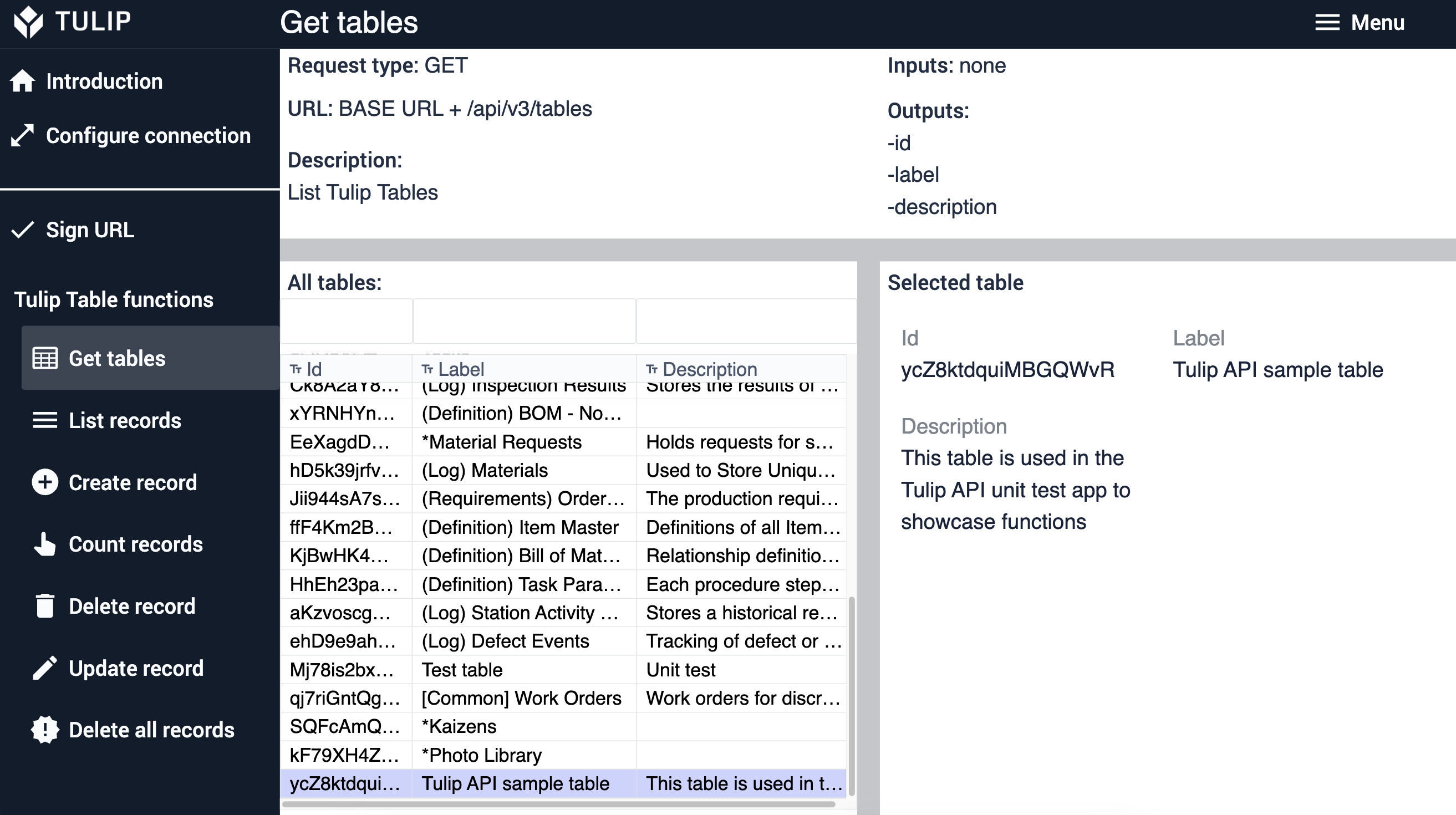
На шаге List records перечислены записи таблицы Tulip API Sample. Пользователь может выбрать запись из интерактивной таблицы слева и просмотреть ее детали справа.
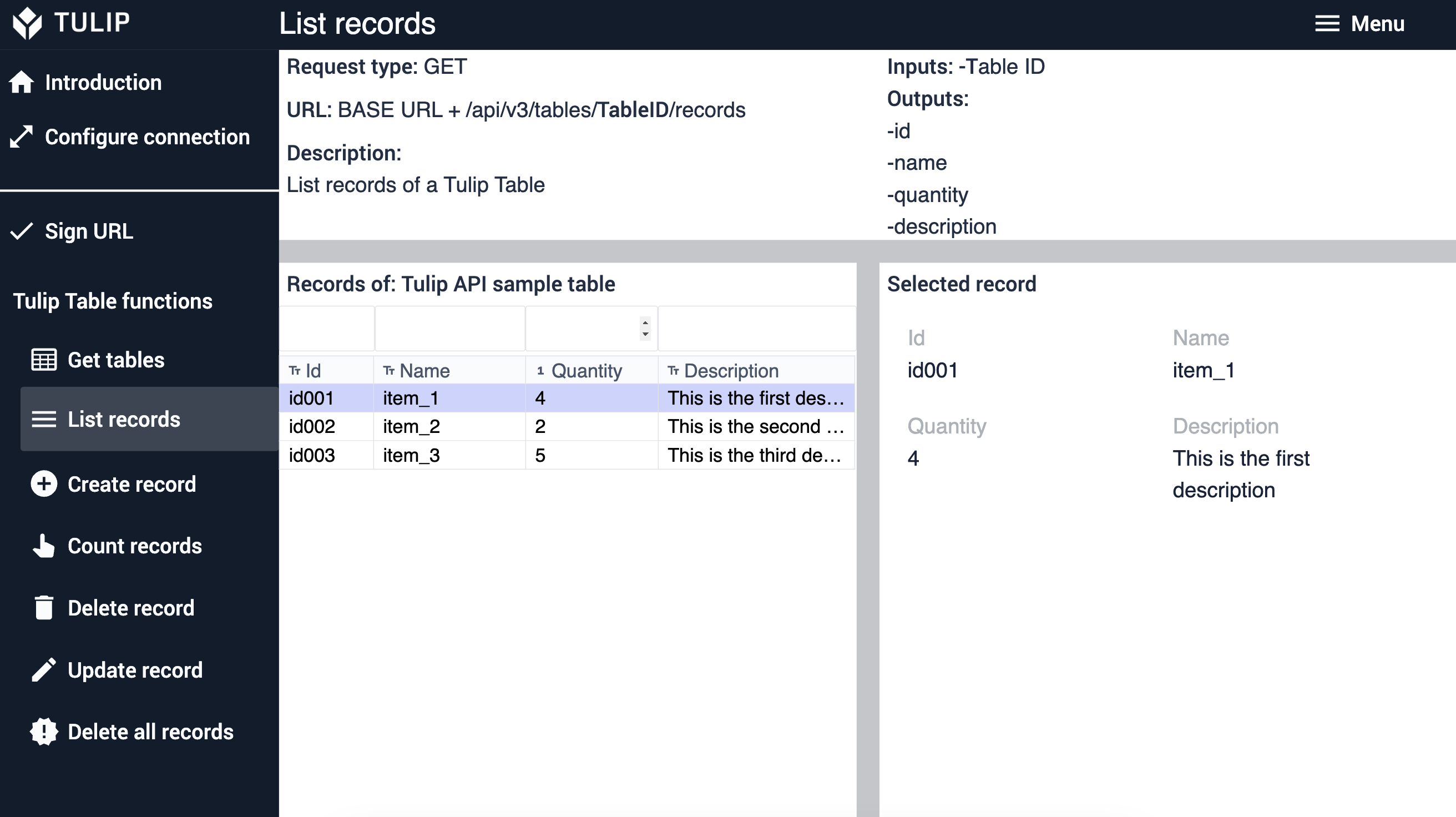
На этапе создания записи пользователь может создать новую запись, заполнив поля ввода справа. После нажатия кнопки Создать запись новую запись можно просмотреть в интерактивной таблице слева.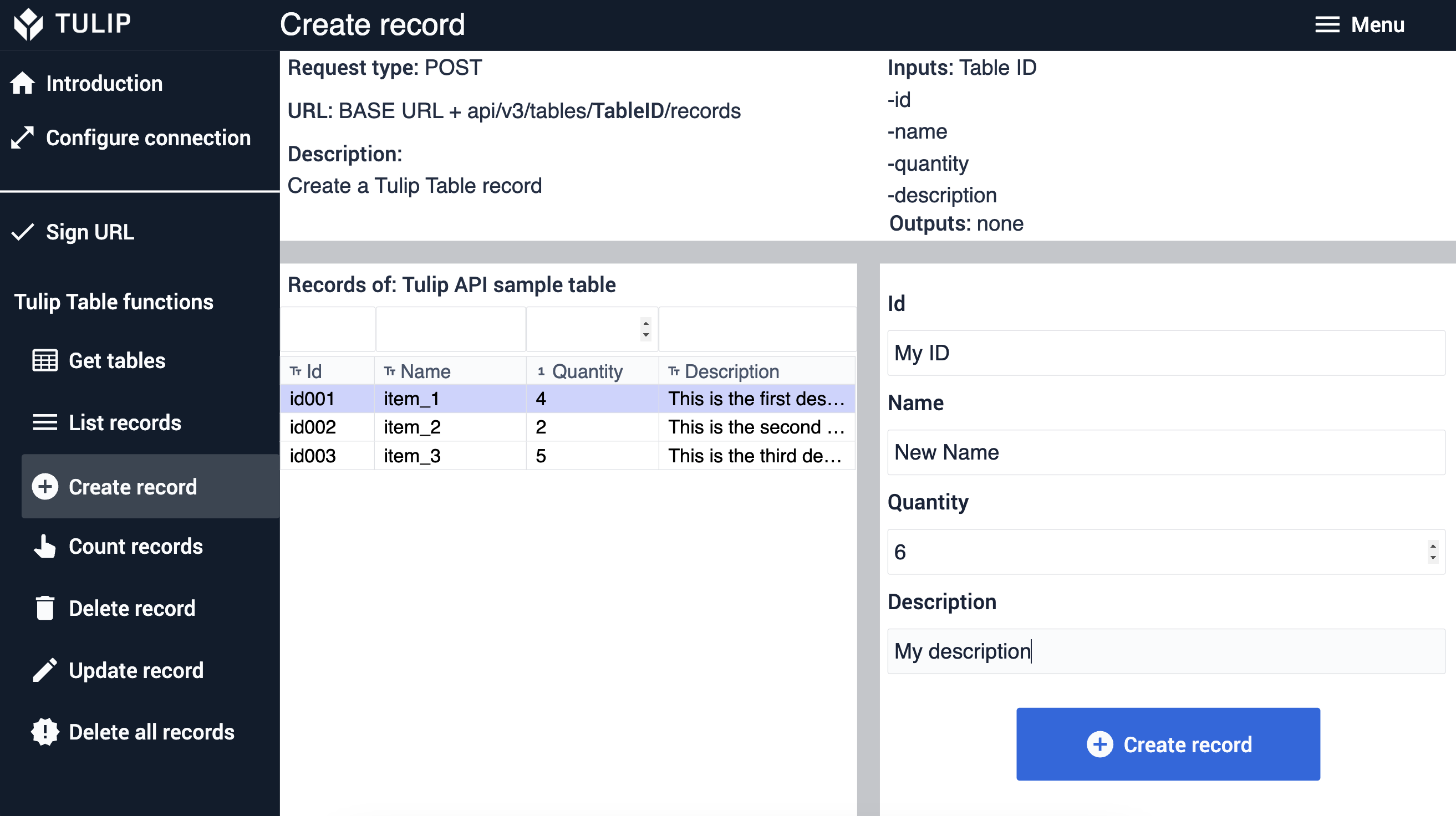
На шаге Подсчет записей на шаге enter выполняется функция коннектора, и справа можно увидеть количество записей.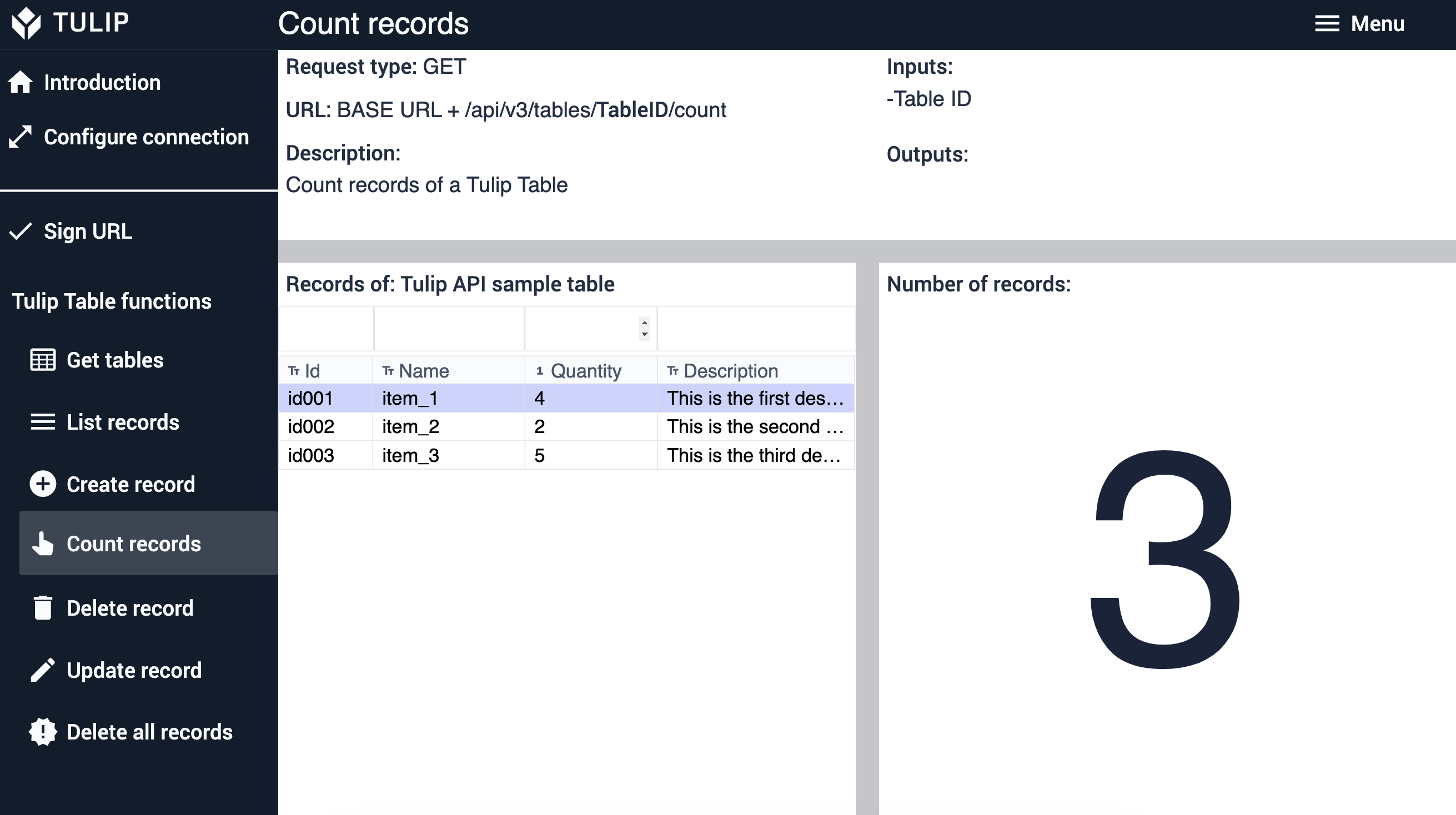
На шаге Удалить запись. Пользователю необходимо выбрать запись из интерактивной таблицы слева. При нажатии кнопки Удалить запись запись удаляется из таблицы.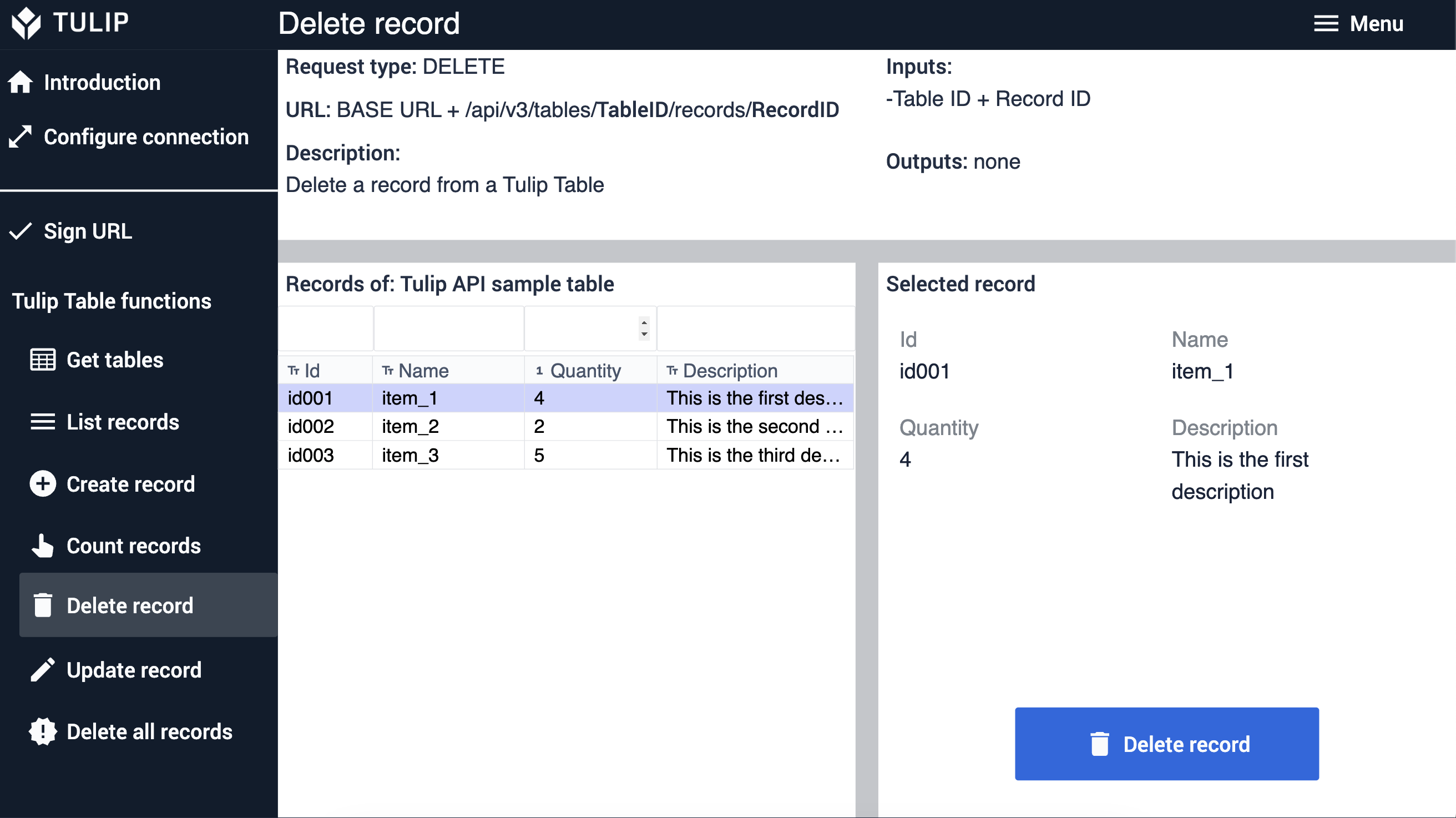 {height="" width="" width=""}
{height="" width="" width=""}
На этапе Обновление записи пользователь может обновить запись, заполнив поля ввода справа. После нажатия кнопки Обновить запись обновленную запись можно просмотреть в интерактивной таблице слева.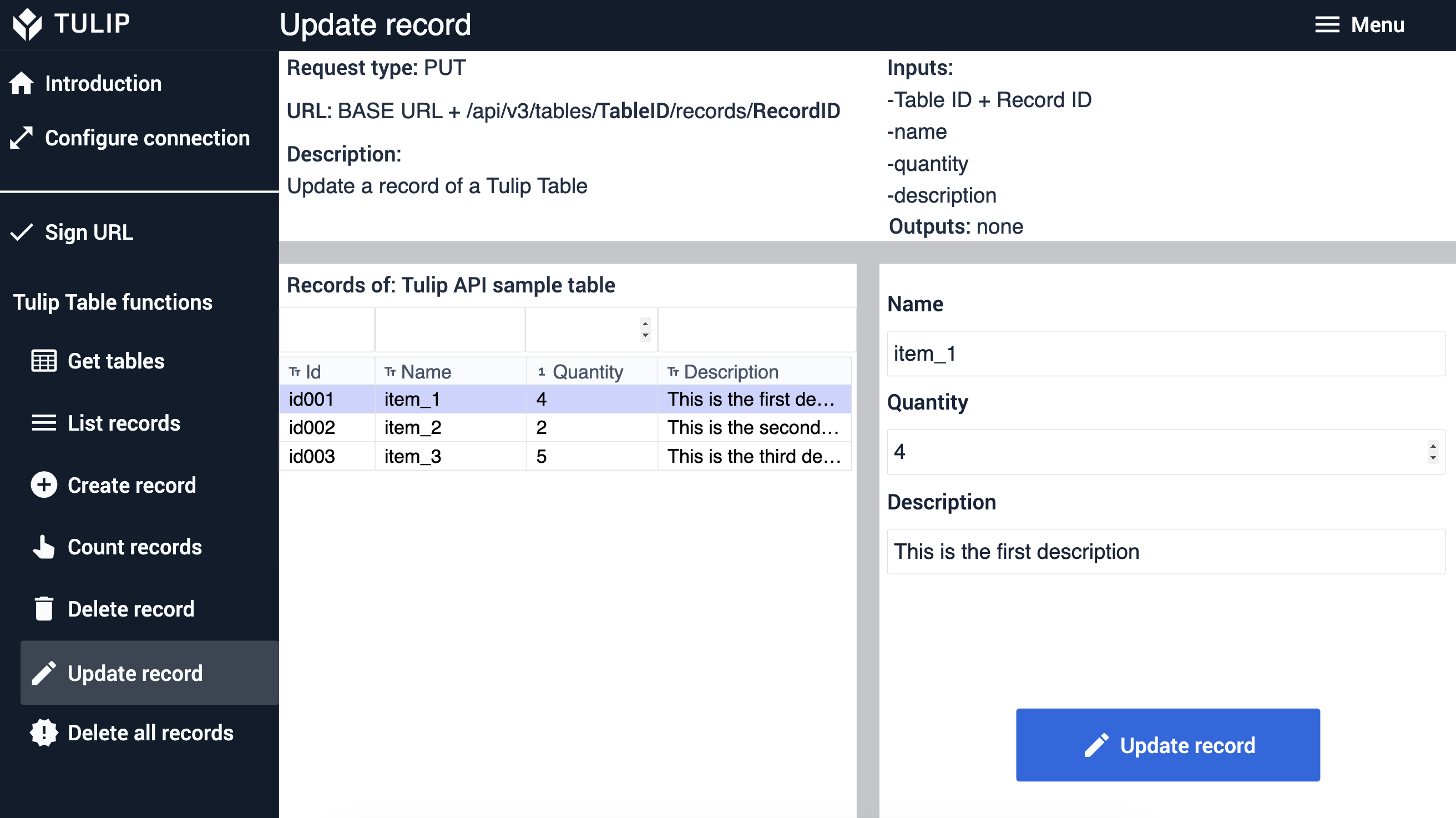
На шаге Удалить все записи при нажатии кнопки Удалить все записи все записи удаляются из таблицы.